I migliori emulatori di terminale per Linux
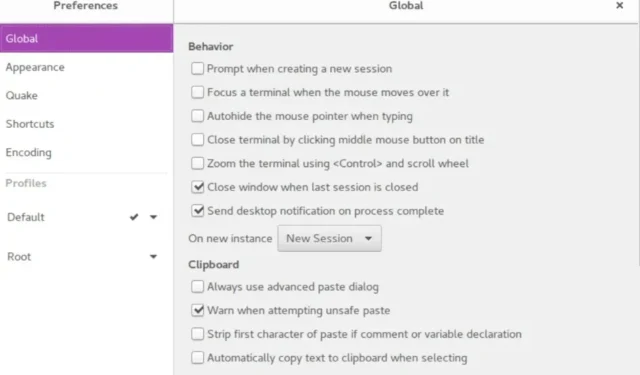
Se sei un fan di Linux, conosci il motivo per cui è fantastico: la riga di comando. Sebbene molti estranei lo vedano solo come uno “strumento di hacker”, è uno dei migliori strumenti disponibili per qualsiasi sistema operativo. La shell Linux ha la capacità di installare software, gestire il tuo sistema operativo e praticamente tutto il resto, ma hai bisogno di un emulatore di terminale per interagire con la riga di comando.
Ce ne sono molti buoni e scegliere quello giusto dipende dalle tue esigenze e da come preferisci che appaia.
1. Terminatore
Per il multitasker definitivo, Terminator (basato sul terminale GNOME) potrebbe essere l’unicorno degli emulatori di terminale. Certo, potresti semplicemente fare uno schermo diviso, ma perché preoccuparsi quando Terminator ti consente di avere più sessioni tutte nella stessa finestra?
Questo rende molto più facile da gestire e vedere. La cosa fantastica è che le possibilità sono infinite. Ridimensiona facilmente ogni sessione per personalizzare completamente lo schermo. Questa è un’esperienza completamente diversa dal supporto multi-tab utilizzato da altri emulatori.
Per chi è nuovo agli emulatori di terminale, potrebbe non piacerti l’installazione. Non è il più facile da personalizzare fino a quando non impari le scorciatoie da tastiera giuste. Ma, se non ti dispiace prendere il tempo per imparare, ne vale la pena.
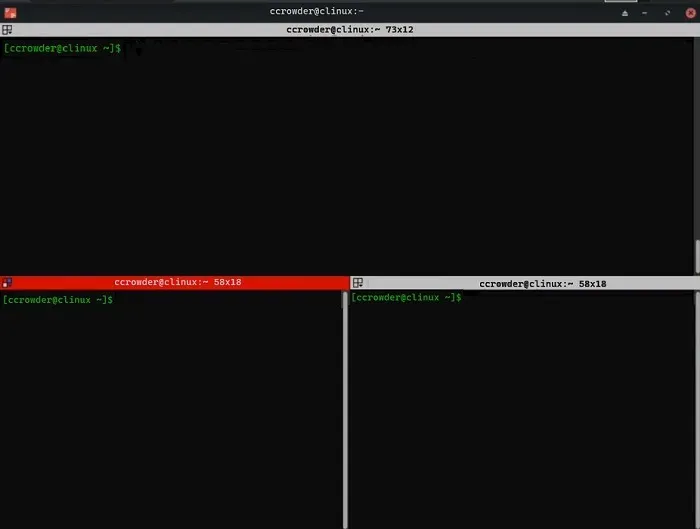
2. Gattino
Se la velocità è la tua priorità, non guardare oltre Kitty . Utilizza la GPU (utilizzando OpenGL) rispetto alla CPU per l’elaborazione, il che lo rende perfetto per gli utenti di tastiere ultraveloci. Non solo è incredibilmente efficiente, ma funziona bene con i sistemi meno recenti, quelli con meno risorse o qualsiasi sistema in cui sei già vicino al massimo delle risorse. A differenza dei terminali che utilizzano la CPU per l’elaborazione, ci sono meno possibilità di blocco o arresto anomalo.
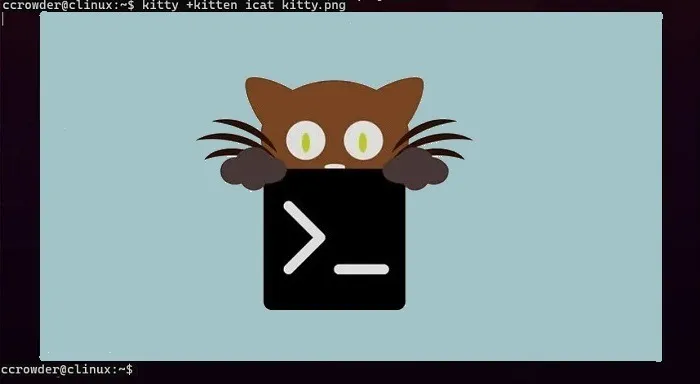
Ovviamente, la performance è al centro e al centro con Kitty. Vedrai i risultati quasi istantaneamente con una latenza minima. La parte migliore è che quasi tutti gli elementi delle prestazioni sono personalizzabili per adattarsi al meglio alle tue esigenze.
Per fare le cose ancora più velocemente, basta ricordare le varie scorciatoie da tastiera. Puoi anche mappare una varietà di azioni su diverse combinazioni di tasti per personalizzare ulteriormente il modo in cui usi questo emulatore di terminale.
3. Guake
Guake è un Quake ispirato e pensato per chi ama personalizzare il proprio terminale. Il terminale Linux a discesa ti consente di multitasking con visualizzazioni divise e multi-tab.
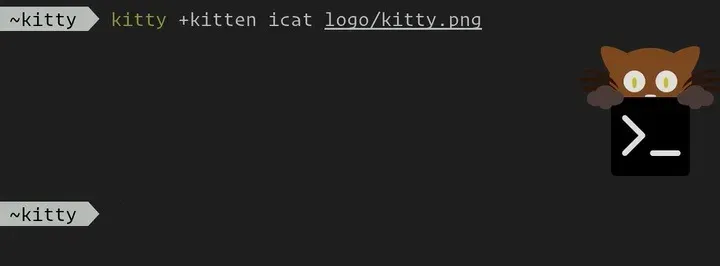
Puoi avviare Guake all’avvio insieme a uno script che configura automaticamente il tuo layout, almeno fino a quando non viene aggiunta l’opzione di salvataggio della sessione. Con oltre 130 layout di palette di colori, il pieno controllo sulla scelta delle scorciatoie da tastiera e un semplice tasto di scelta rapida per avviare e nascondere, è un terminale potente e sorprendentemente leggero.
Funziona molto bene anche con più monitor. Se preferisci che il terminale si carichi automaticamente su un monitor piuttosto che su un altro, puoi impostarlo per farlo.
Il design dall’alto verso il basso è realizzato appositamente per il desktop GNOME. È un divertente emulatore di terminale, ottimo sia per i principianti che per gli utenti esperti.
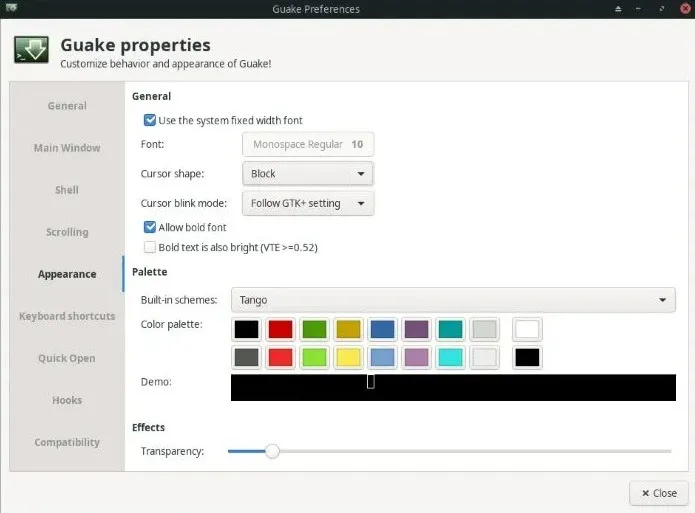
4. Alacrità
Se eri un fan di Termite, gli sviluppatori ti consigliano di passare ad Alacritty . È ispirato a Termite, che non viene più attivamente supportato o sviluppato. Invece di VTE, è un terminale basato su OpenGL, che lo rende eccezionalmente veloce.
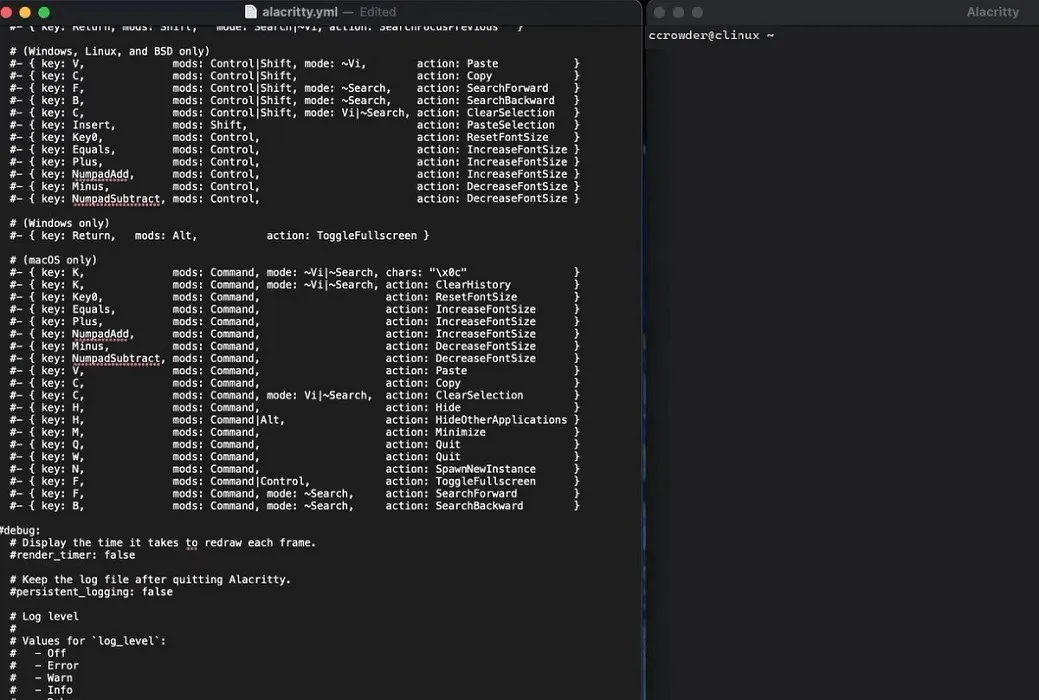
La funzionalità multi-finestra ti consente di risparmiare risorse utilizzando solo un singolo processo per più attività. È anche facile da navigare grazie alla modalità vi, che ti consente di sfruttare i collegamenti vi per un migliore supporto di tastiera e mouse. Anche questi sono completamente personalizzabili.
Se stai cercando di ricordare cosa hai fatto finora nel terminale, non devi solo scorrere e sperare di trovarlo. La funzione di ricerca ti consente di trovare rapidamente qualsiasi cosa attualmente nel buffer di scorrimento all’indietro di Alacritty.
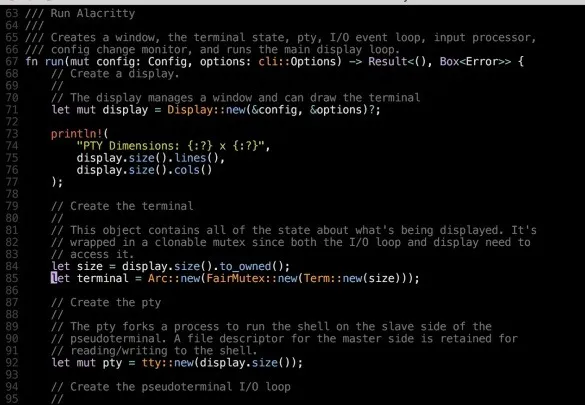
5. Rxvt-unicode
Rxvt-unicode , chiamato anche urxvt, è uno dei migliori emulatori di terminale per Linux grazie alla facilità di personalizzazione tramite il file di configurazione. È anche uno dei terminali più leggeri, il che significa che è ideale per qualsiasi sistema Linux.
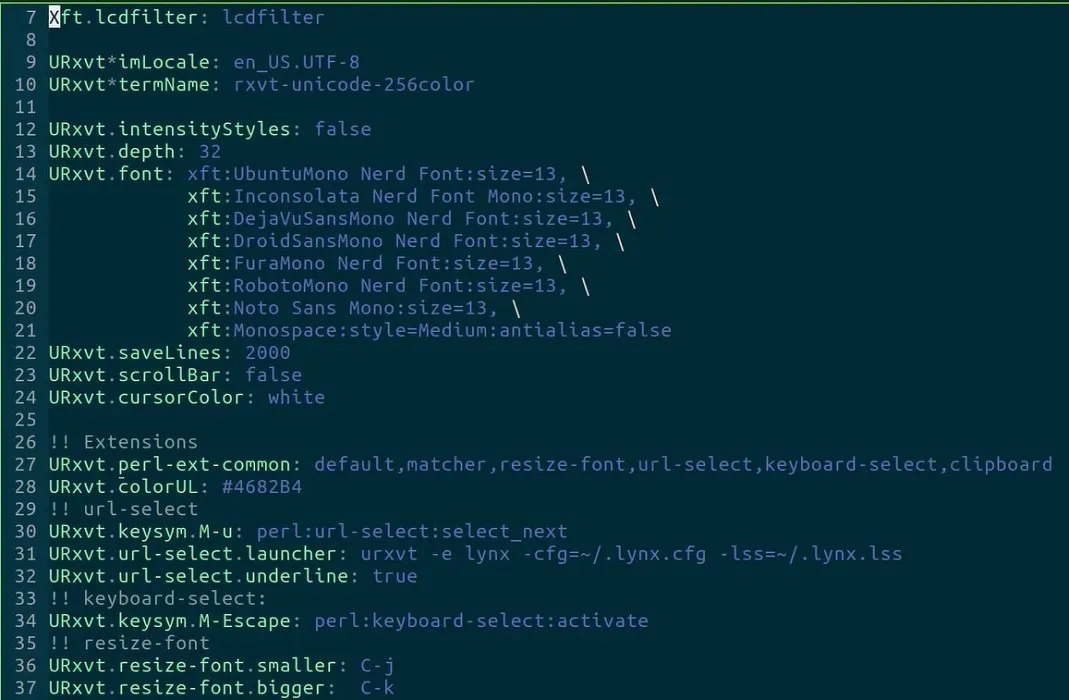
Grazie a poche dipendenze, è veloce e in grado di elaborare rapidamente grandi quantità di testo. Non solo il testo viene archiviato in Unicode, ma Unicode fornisce il supporto per le lingue internazionali. Puoi persino aprire più finestre utilizzando una singola istanza in modalità demone. La sua velocità deriva dall’avere sia una modalità server che client
Non ha schede per impostazione predefinita, ma puoi utilizzare i plug-in per ottenere il supporto delle schede. Se stai cercando qualcosa che non sia eccessivamente complicato, è difficile battere questo emulatore di terminale.
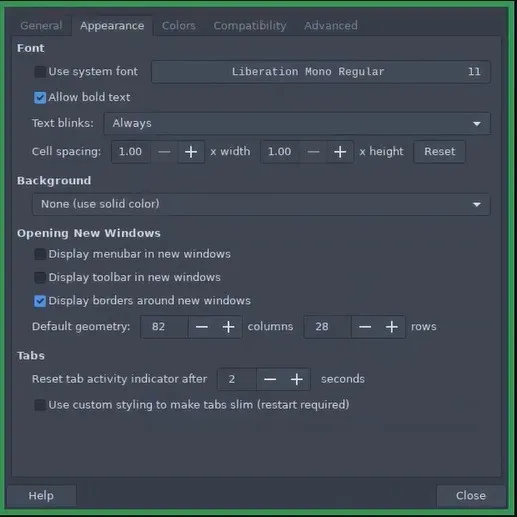
6. Fantastico termine retrò
Cool Retro Term riguarda più l’aspetto che altro. Ti piacciono i film degli hacker degli anni ’80 e ’90 e vuoi che il tuo terminale emuli lo stesso look? Allora questo è il miglior emulatore di terminale per Linux. Prende la forma dei classici monitor CRT, anche se puoi controllare quanto la finestra del terminale si curva e persino sfarfalla.
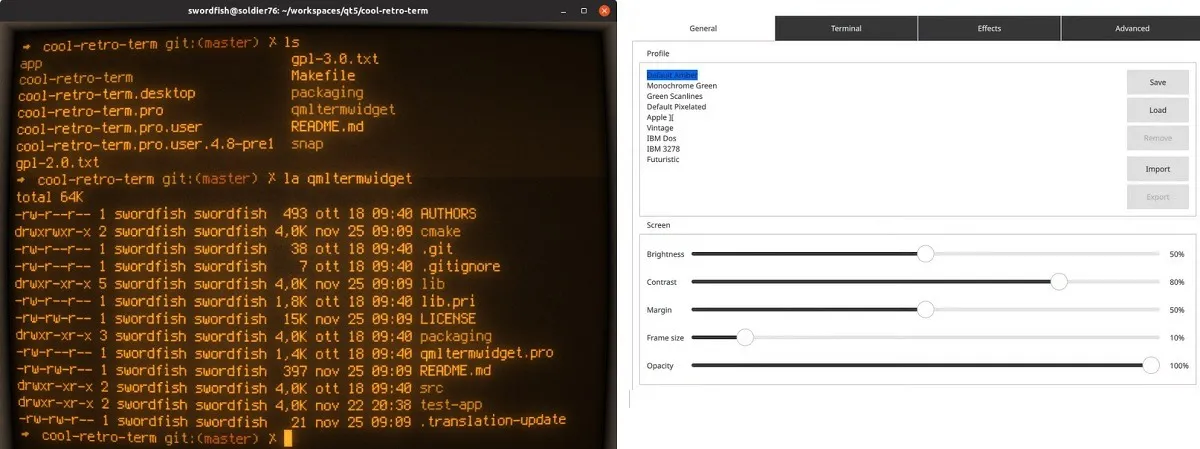
Mentre Classic Amber è l’impostazione predefinita, ci sono altri temi tra cui scegliere, come Apple II e Vintage. Se la vecchia scuola è il tuo obiettivo, questo terminale leggero ti copre.
È probabilmente l’emulatore di terminale dall’aspetto più unico che troverai. Scegli facilmente il monitor retrò che desideri emulare e potresti sentirti come se fossi tornato in un film di hacker degli anni ’90.
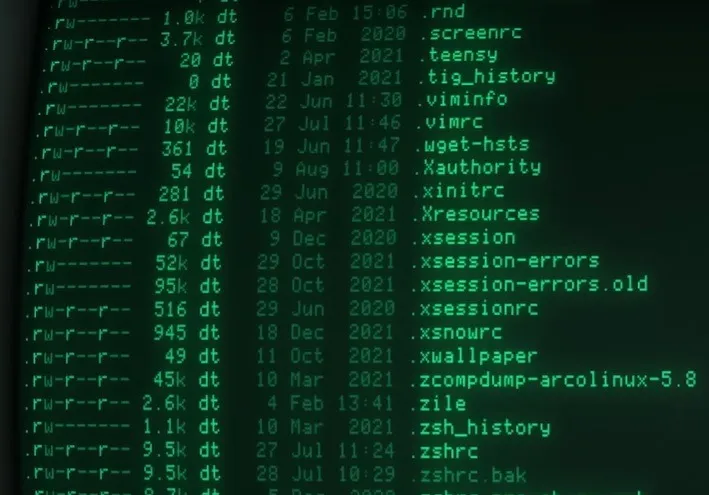
7. Iper
Hyper si basa sulle tecnologie Web HTML, CSS e JS utilizzando Electron ed è anche multipiattaforma. Se salti spesso tra Linux, Windows e/o Mac, il tuo terminale può rimanere lo stesso. In realtà non fa nulla di speciale oltre ad essere estremamente facile da personalizzare.
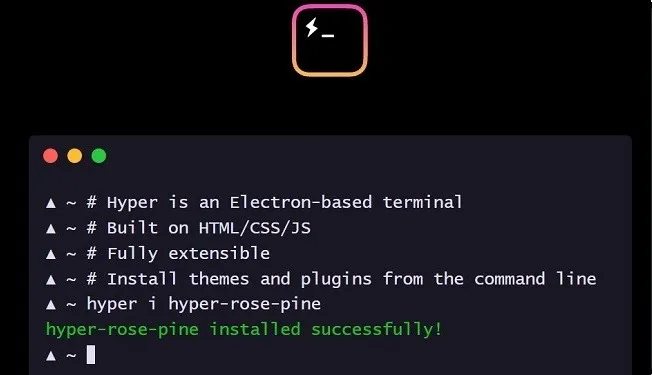
Infatti, supporta plugin e temi per rendere la personalizzazione ancora più veloce. Se progetti i tuoi temi, puoi inviarli direttamente a Hyper . I plugin lo distinguono davvero dagli altri emulatori di terminale. Mentre il sito non ha una tonnellata disponibile, awesome-hyper su GitHub lo fa.
Se non ti piace dedicare molto tempo alla personalizzazione, adorerai comunque Hyper. Sembra fantastico senza fare nient’altro. Lo svantaggio è che rallenta rapidamente se utilizzi più finestre di terminale o utilizzi Hyper insieme a più altre app.
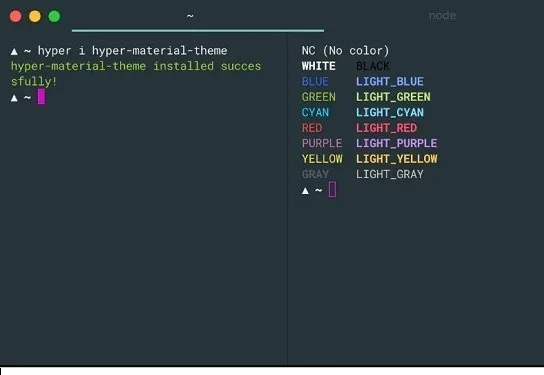
8. Terminale GNOME
Se stai già utilizzando una distribuzione con l’ambiente desktop GNOME, hai già GNOME terminal . Ma se stai usando un’altra distribuzione, come Fedora o una distribuzione basata su Debian, potresti voler dare una possibilità al terminale GNOME.
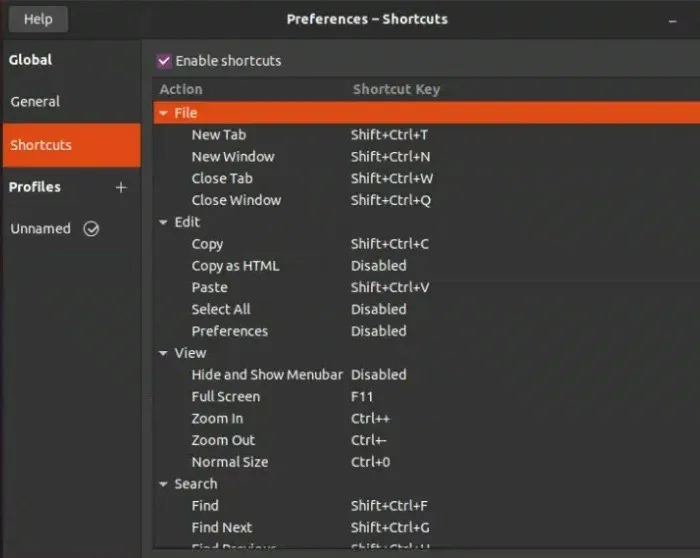
Personalizza facilmente l’aspetto grafico, rileva automaticamente gli URL e passa rapidamente dallo schermo diviso a quello intero. È facile da usare e sorprendentemente semplice da personalizzare in base alle tue esigenze. È anche bello se stai cambiando distro e vuoi mantenere il terminale GNOME.
Per più utenti o preferenze, GNOME supporta i profili, che è sempre una bella funzionalità da avere. Non solo li supporta, ma passa facilmente avanti e indietro in tempo reale semplicemente facendo clic con il pulsante destro del mouse.
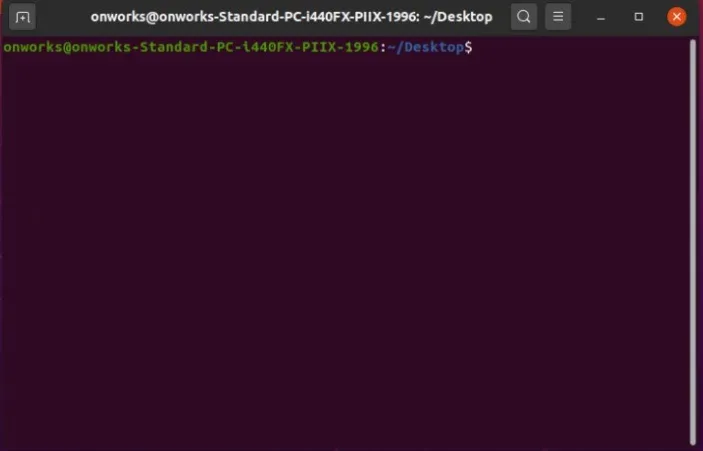
9. Terminologia
La terminologia è basata su Enlightenment Foundation Libraries (EFL). Ha una vasta gamma di funzioni e personalizzazioni. Ad esempio, puoi abilitare OpenGL per il rendering nelle impostazioni di accelerazione, regolare colori e caratteri e, se lo desideri, modificare lo sfondo in un video.
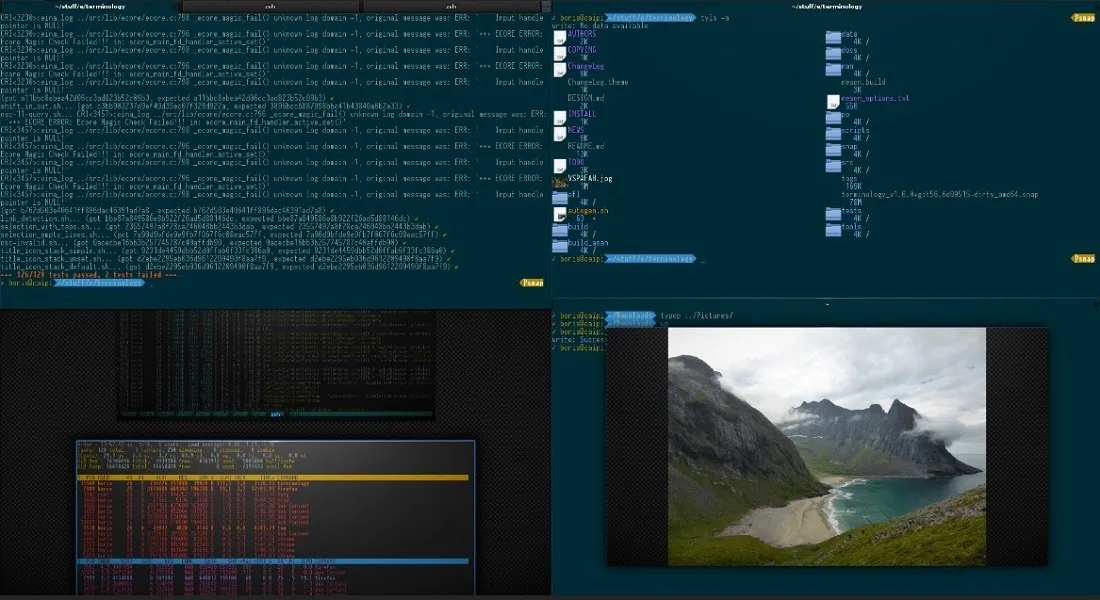
È anche un terminale incentrato sulla sicurezza. Tutto lo scrollback rimane nella RAM per mantenere i tuoi dati più al sicuro e ci sono anche avvisi acustici (che puoi disattivare) se qualcosa non va bene. Puoi anche multitasking facilmente con le schede di cambio rapido.
Mentre puoi aggiungere i tuoi sfondi, Terminology viene preinstallato con sfondi e temi per aiutarti a iniziare rapidamente. La possibilità di visualizzare in anteprima tutti i tipi di file all’interno del terminale lo rende l’opzione ideale per coloro che preferiscono fare tutto tramite il terminale rispetto a una GUI.
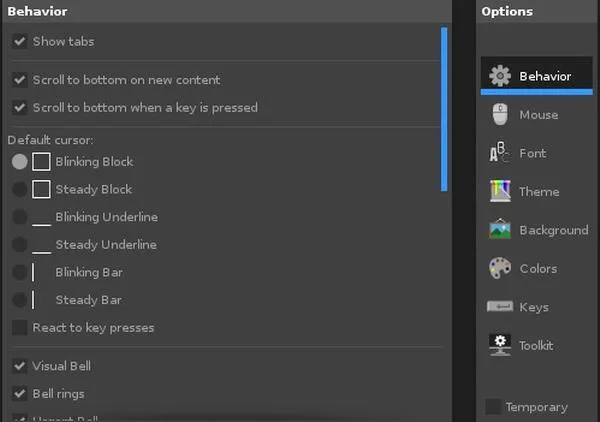
10. Console
Se hai mai usato un ambiente desktop KDE, probabilmente hai già usato Konsole . Proprio come il terminale GNOME va con il desktop GNOME., Konsole è in bundle con KDE – non che non puoi usarlo su altri ambienti desktop.
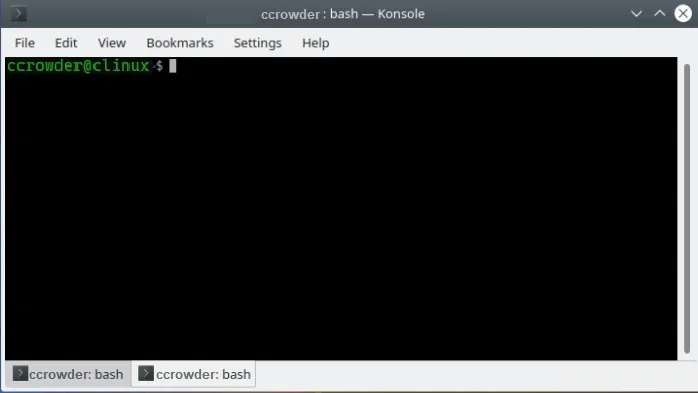
È un terminale abbastanza leggero che ti consente di sfruttare sia le schede che le finestre raggruppate. Naturalmente, ci sono ampie funzionalità di personalizzazione per dargli una personalità in più.
Se sei un utente terminale pesante o sei semplicemente interrotto molto, ti piacerà avere segnalibri. Questi ti consentono di salvare il tuo attuale percorso di lavoro in modo da poter tornare indietro quando vuoi. È anche utile se tendi a lavorare con molte directory diverse.
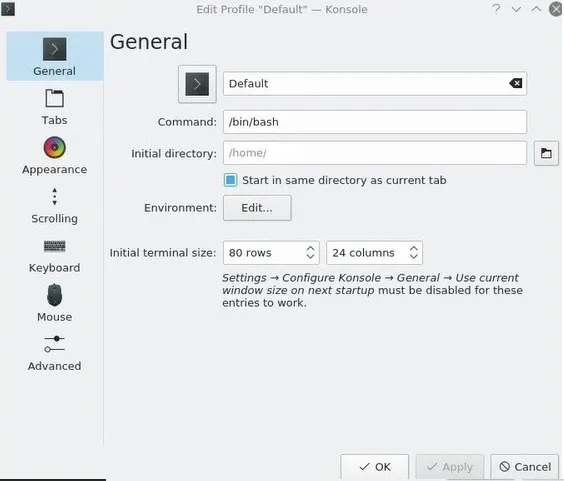
11.Tilix
Tilix è un emulatore di terminale più avanzato basato su GTK3 e segue le linee guida di Gnome Human Interface. Questo terminale di piastrellatura è disponibile per un ampio numero di distribuzioni. Una cosa che spicca davvero è la possibilità di salvare i layout. Se hai impostato un gruppo di terminali, salvalo per utilizzarlo la prossima volta.
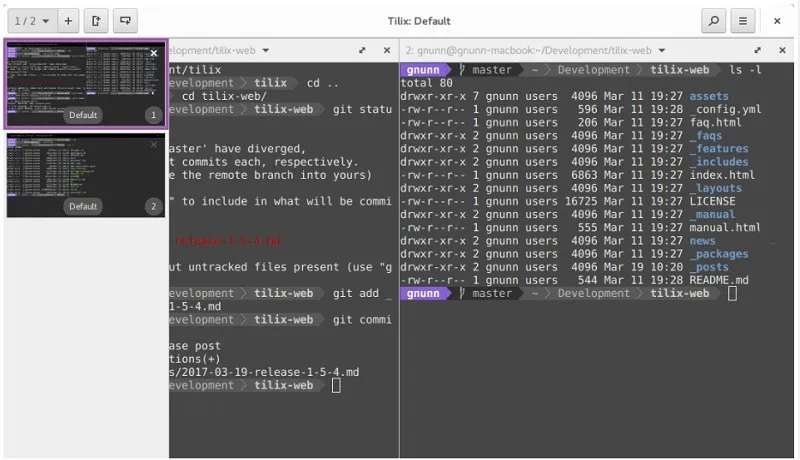
Personalizza facilmente Tilix con sfondi trasparenti. Sposta i riquadri con facilità e persino trascina e rilascia i terminali in posizione. Puoi persino personalizzare link e titoli.
Tutte le impostazioni sono di facile accesso nella GUI. Cambia tutto dall’aspetto generale all’impostazione di diversi profili per vari utenti, incluso root.
Domande frequenti
Come posso personalizzare il prompt del terminale?
Vuoi un prompt del terminale dall’aspetto unico? Mentre molti emulatori di terminale ti consentono di personalizzare il prompt, puoi anche utilizzare una build di prompt separata come Starship , quindi diventare creativo e vedere come diventano uniche le cose.
Perché il mio nuovo terminale non si carica?
Ubuntu a volte ha questo problema con il terminale integrato. I passaggi per la risoluzione dei problemi funzionano bene per capire cosa potrebbe causare il caricamento errato del nuovo emulatore di terminale. Tuttavia, alcune cose da verificare immediatamente sono:
- È compatibile con la tua versione di Linux e desktop? Non tutti gli emulatori sono compatibili con tutte le versioni. Verificare che il terminale funzioni con la versione desktop e Linux prima dell’installazione.
- L’hai installato correttamente? È incredibilmente facile digitare una singola lettera o un simbolo che crea scompiglio nell’installazione. Prova a reinstallare per vedere se qualcosa potrebbe essere andato storto.
Posso ancora usare Termite se l’ho già installato?
Se ti piace usare Termite, continua a usarlo. Tuttavia, non verrà più aggiornato. Ciò significa anche che potrebbe eventualmente rappresentare un rischio per la sicurezza. Alacritty è più veloce e più sicuro, quindi è un ottimo sostituto. Dopotutto, anche gli sviluppatori lo raccomandano.
Perché il mio terminale va in crash?
Più chiedi al terminale di gestire in una volta, più è probabile che si blocchi. Se sei un utente esperto, potresti prendere in considerazione l’utilizzo di un terminale che utilizza OpenGL per un’elaborazione più rapida. Può anche essere un problema con risorse di sistema insufficienti per quello che stai cercando di fare. Di conseguenza, il terminale si arresta in modo anomalo, poiché non è in grado di completare il processo.
Credito immagine: Unsplash . Tutti gli screenshot di Crystal Crowder .



Lascia un commento